Невдача відмови LUUFV - як її виправити?
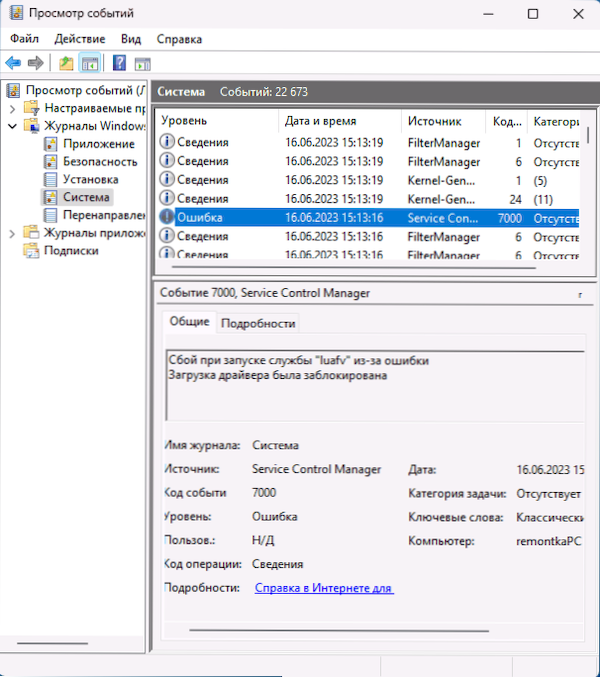
- 4235
- 175
- Alfred Leuschke
Серед інших помилок у Windows 11, Windows 10 та інших версіях користувачі можуть знайти "відмову LUAFV через завантаження драйвера" було заблоковано ".
У цій інструкції про те, як зазвичай виникає ця помилка, і як її виправити, якщо це необхідно.
Служба LUAFV, причини відмови та способи виправлення помилки
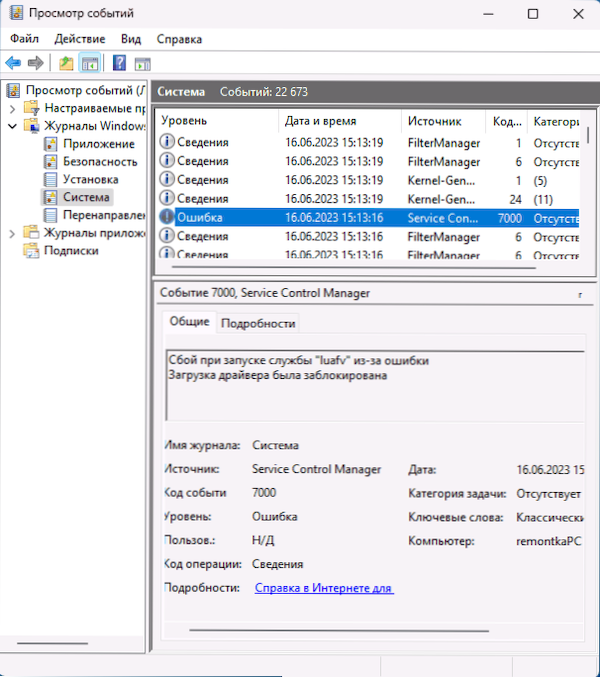
Сервіс LUAFV та пов'язаний файл LUAFV.SYS належить до "драйвера фільтра віртуалізації файлу Lua" - драйвера, який забезпечує роботу управління обліковими записами у Windows.
Помилка з джерелом диспетчера управління службою, кодом події 7000 та повідомленням "відмова LUAFV, через завантаження драйвера, було заблоковано" у більшості випадків, вона викликана відключенням облікових записів.
Найчастіше спрацьований метод, який дозволяє усунути помилку (і увімкнути UAC), складається з наступних кроків:
- Відкрийте редактор реєстру. Для цього натисніть клавіші Win+r На клавіатурі введіть Регедіт І натисніть кнопку Enter.
- Перейдіть до розділу реєстру
Hkey_local_machine \ програмне забезпечення \ microsoft \ windows \ currentversion \ policies \ system
- Зверніть увагу на названий параметр EnableLua. Якщо його значення дорівнює 0, подвійна натискання на параметр і встановіть значення 1, Потім натисніть "ОК".
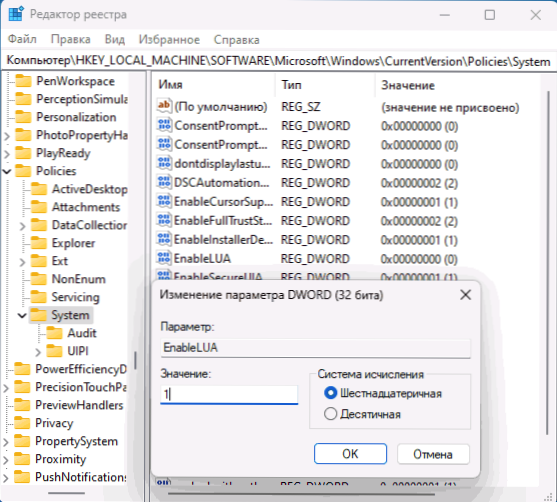
- Крім того, зверніть увагу на значення параметра Gancepromptbehaviradmin (За замовчуванням його значення повинно бути рівним 5).
- Після зміни параметрів у регістрі перезавантажте комп'ютер і перевірте, чи з’являється помилка в перегляді подій у майбутньому.
У більшості випадків описаних кроків достатньо для виправлення помилки за умови, що немає необхідності залишати контроль роз'єднаних рахунків.
Відключення послуги LUAFV
Якщо ви не маєте наміру вмикати UAC, ви можете відключити послугу LUAFV для цього в редакторі реєстру, перейдіть до розділу
Hkey_local_machine \ system \ currentcontrolset \ services \ luafvІ змінити значення Почати на 4.
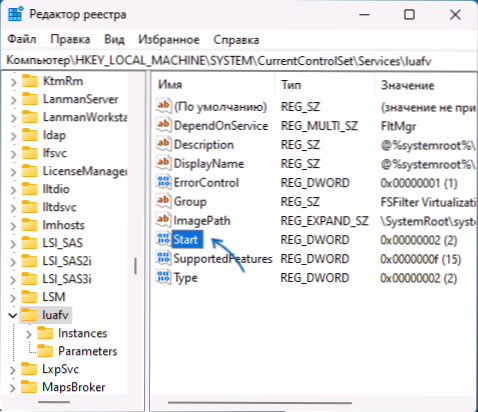
Значення за замовчуванням для цього параметра - 2.
додаткова інформація
Якщо помилка, пов’язана з LUAFV, має інший характер, наприклад, синій екран, що вказує на LUAFV.SYS як джерело відмови може допомогти наступним підходам до вирішення проблеми:
- Відновлення цілісності системних файлів Windows
- Використання точок відновлення на дату, коли проблема не спостерігалася
- Перевірка комп'ютера на наявність вірусів та шкідливого програмного забезпечення, для цього ви можете використовувати такі інструменти, які не потребують встановлення на комп’ютері як KVRT та AdwCleaner.
- « Помилка 0x800701B1 При встановленні Windows 10 та 11 - Параметри рішення
- Неможливо було знайти ліцензійну угоду під час встановлення Windows - як її виправити? »

